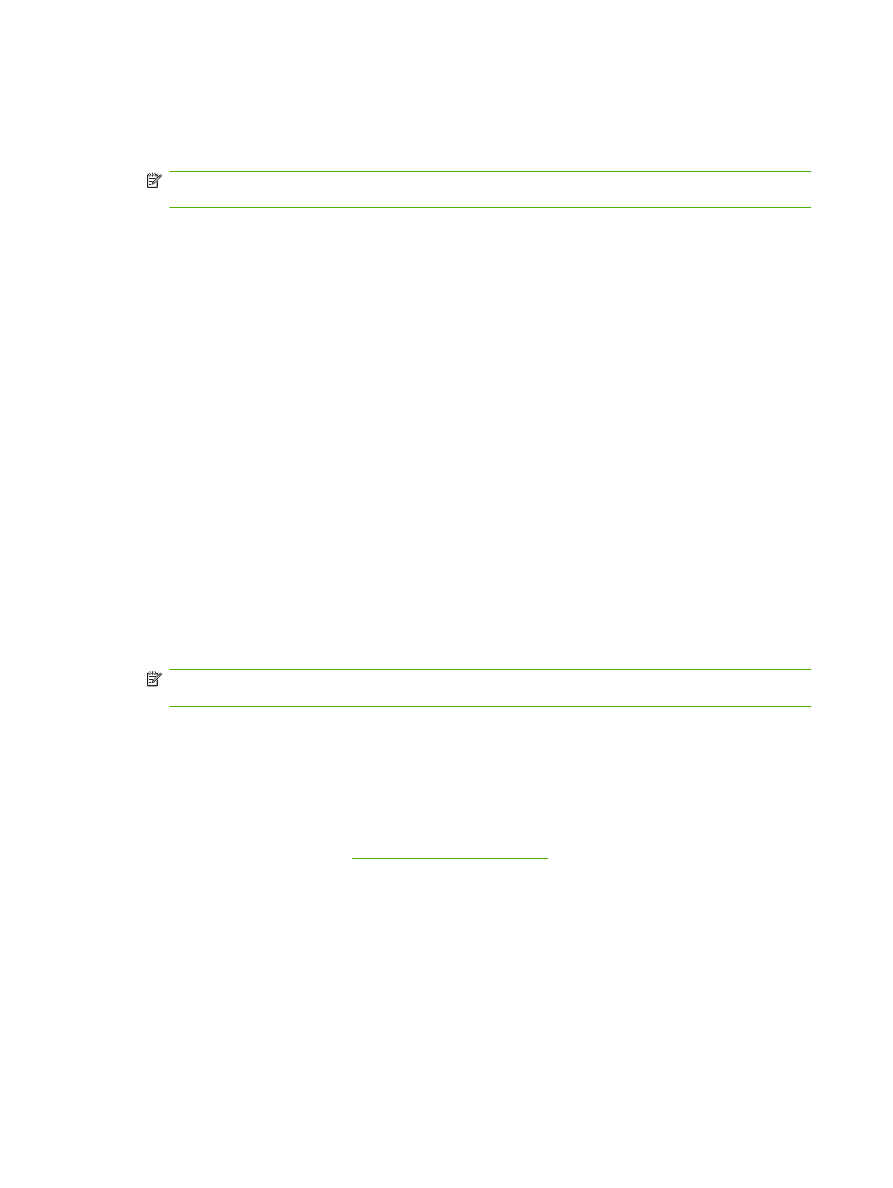
Използване на FTP за надстройване на фърмуера чрез мрежова връзка
1.
Отбележете IP адреса на страницата за HP Jetdirect. Страницата за HP Jetdirect е втората
страница, която се разпечатва, когато разпечатвате страница с конфигурацията.
ЗАБЕЛЕЖКА:
Преди да започнете да надстройвате фърмуера, проверете дали
съобщенията за грешки са изчистени от дисплея на контролния панел.
2.
Щракнете върху Start (Старт), Run (Изпълнение) и след това напишете cmd, за да отворите
команден прозорец.
3.
Въведете ftp <TCP/IP АДРЕС>. Ако например TCP/IP адресът е 192.168.0.90, въведете
ftp 192.168.0.90.
4.
Отидете до папката, в която се съхранява фърмуерът.
5.
Натиснете
Enter
на клавиатурата.
6.
Когато бъдете подканени да въведете потребителско име, натиснете
Enter
.
7.
Когато бъдете подканени да въведете парола, натиснете
Enter
.
8.
Напишете bin в командния прозорец.
9.
Натиснете
Enter
. В командния прозорец се появява съобщението 200 Types set to I, Using
binary mode to transfer files. (200 Типовете зададени на I, за да се използва двоичен режим
за прехвърляне на файловете).
10.
Напишете put и след това името на файла. Ако например името на файла е ljp3015.rfu,
въведете put ljp3015.rfu.
11.
Процедурата на изтегляне започва и фърмуерът на устройството се актуализира. Това може
да отнеме няколко минути. Оставете процедурата да завърши, без да взаимодействате с
устройството или с компютъра.
ЗАБЕЛЕЖКА:
Принтерът се изключва и след това се включва автоматично след
извършване на надстройката.
12.
При подкана за команда въведете bye, за да излезете от командата ftp.
13.
При подкана за команда въведете exit, за да се върнете към интерфейса на Windows.